[ad_1]
WordPress区块编辑器(AKA Gutenberg)于2018年底发布。它是WordPress的内置拖放编辑器,它使创建样式化的布局更加容易。使用WordPress可重用块,您可以在编辑器中工作时节省大量时间。
本质上,WordPress可重用块提供了重复使用您创建的内容的功能。它有些不是所有人都了解的隐藏功能,因此我们将引导您完成所有需要了解的内容!
使用#WordPress区块编辑器?了解可重复使用的块如何使您的生活更轻松?
什么是WordPress可重用块?
可重复使用的WordPress区块是一个或多个的集合/排列 编辑器块 您可以将其保存在库中以供以后使用。
可重复使用的块可能很简单,例如您想要一次又一次地重复使用的图像。另一方面,可重用的块可能包含复杂的元素集合,用于复制更高级的Web设计。从技术上讲,您可以将整个页面设计保存为可重复使用的块,然后将其转移到其他页面或网站。
另一件好事是,如果您编辑可重复使用块的设计,那么这些更改将自动应用于可重复使用块的每个实例–无需手动编辑使用可重复使用块的每个帖子。
可重复使用的块背后的想法是最大程度地减少重新发明轮子的需要。这是人们同理的原因 使用WordPress主题。如果已经为您建立了基础,从头开始有什么意义?
以来 许多博客 而且网页设计师会在博客文章和页面中重复内容,因此有必要为他们提供消除重复的繁琐任务的方法。
制作和实现可重用块的好处
如果您在查看可重复使用的块的整体价值时遇到麻烦,则可以从中获得一些好处和优势:
- 不再需要将内容模板复制到文本编辑器中并将其粘贴到新的帖子或页面中。
- 您可以设计一个唯一的网页,然后在其他网站或同一网站上将其复制。
- 这些块非常适合在文章的结尾或开头添加内容,例如 社交媒体按钮,作者传记, 电子邮件加入, 和更多。
- 许多网页都需要号召性文字和 纽扣。如果您这样做特别有用 制作大量登陆页面。
- 桌子有点 制作复杂,因此可重复使用的块使您可以快速复制它们。
- 许多博客和营销商在所有页面和帖子上都有广告或会员横幅。块减少了手动添加这些每次。
- 您可以保存诸如 调查,表格和 测验 作为可重用的块,然后根据需要更改内容。
一旦您开始考虑它,可重用块的好处似乎无穷无尽。这个故事的寓意是,它们消除了不必要的工作并节省了您的时间。
但是,如何制作这些积木呢?
如何使WordPress可重用块
要开始此过程,请在WordPress仪表板中创建一个新帖子或页面。对于此演示,我们将撰写新的博客文章。我假装自己有一个视频课程向读者提供。因此,我想在每个博客文章的底部放置一个醒目的号召性用语和注册按钮。
请记住,您也可以为其他需求创建可重用的块。
创建新帖子后,在文本编辑器中找到“添加阻止”按钮。点击那个。
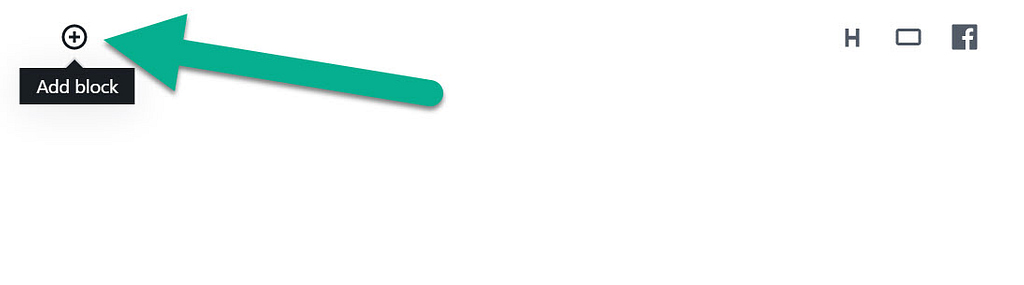
向下滚动列表或搜索“段落”,或要使其重用的任何类型的块。
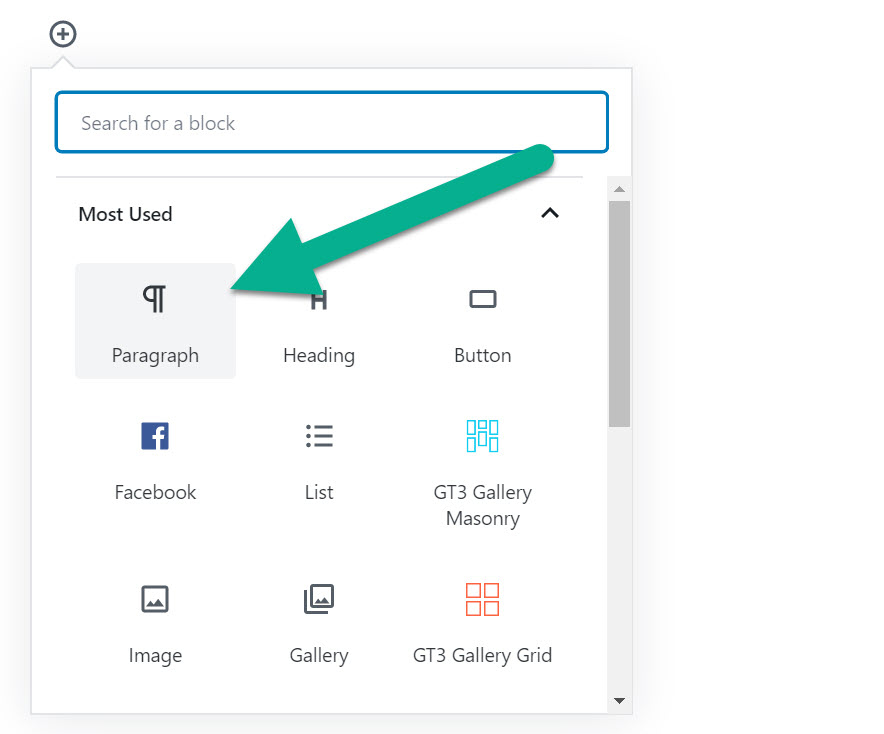
我还想为此添加一个按钮 呼吁采取行动。
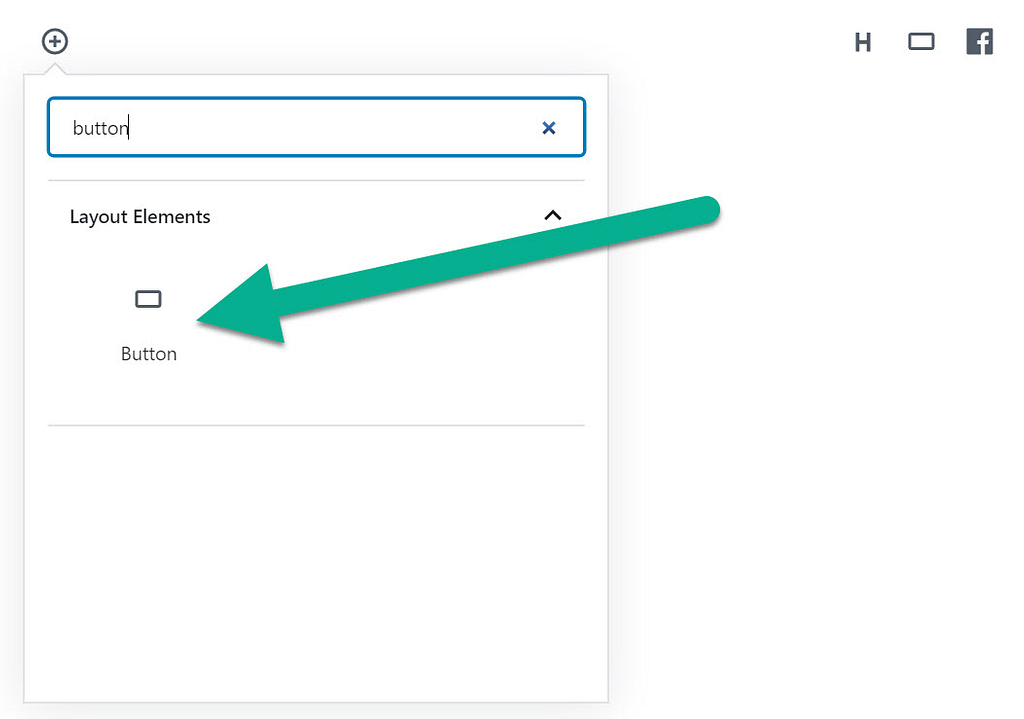
设计您想要的块。许多设计工具位于编辑器的右侧。例如,我更改了号召性文字的背景。
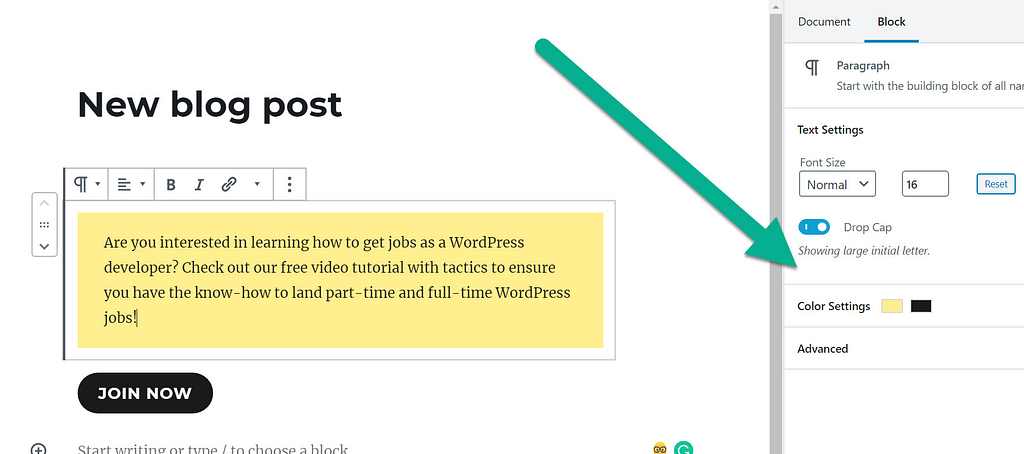
有两种方法可以使可重用的块。首先是分别保存块。为此,在块上滚动并找到三个垂直点按钮。
在下拉菜单中,单击添加到可重用块。
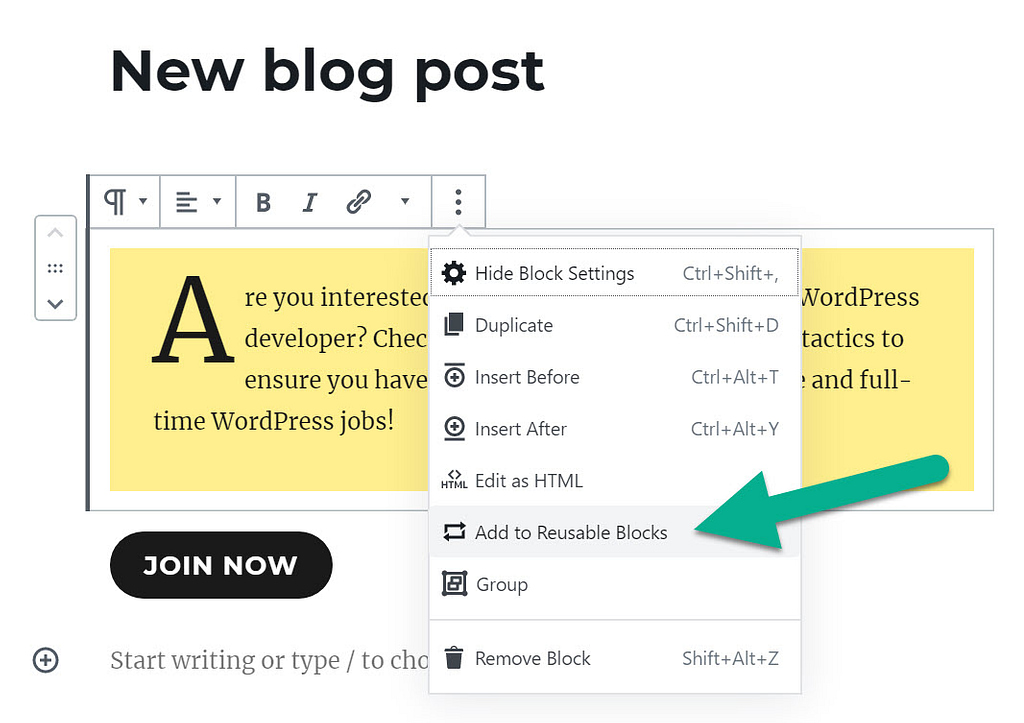
现在,它要求您命名可重复使用的块。没有人看到这一点。稍后您可以找到模板。单击保存按钮。
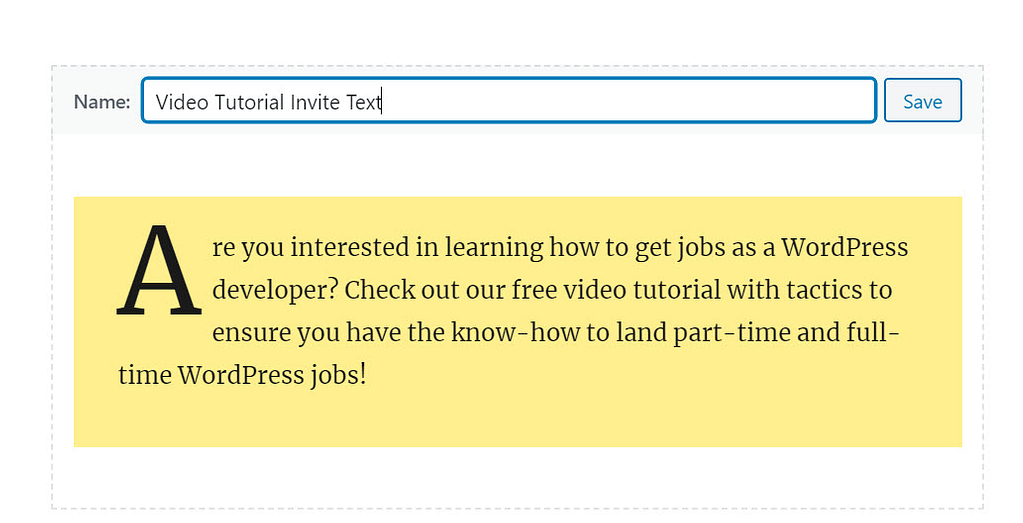
但是,如果您需要将多个块保存在一起怎么办?这对于复制更复杂的设计或在我的号召性用语中添加按钮很有用。
为此,您只需选择要保存的所有块。有两种选择多个块的方法:
- 您可以在按住鼠标按钮的同时单击并拖动鼠标(就像选择多个文本段落一样)。
- 您可以选择一个块,然后在按住Shift键的同时单击要包括在组中的其他块。
选中所有块后,单击三个点按钮。
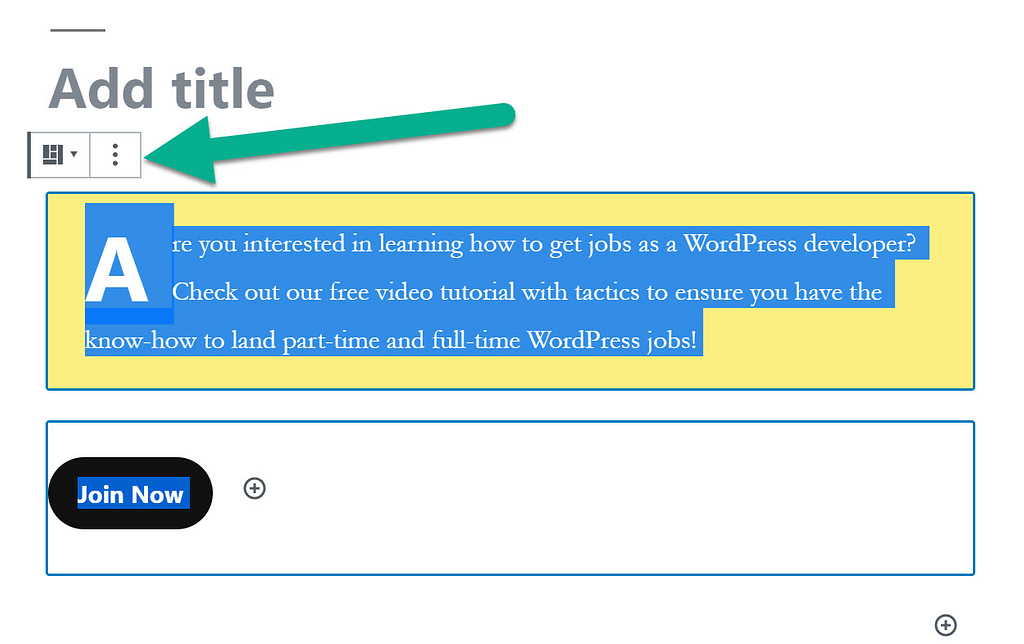
选择添加到可重用块选项。
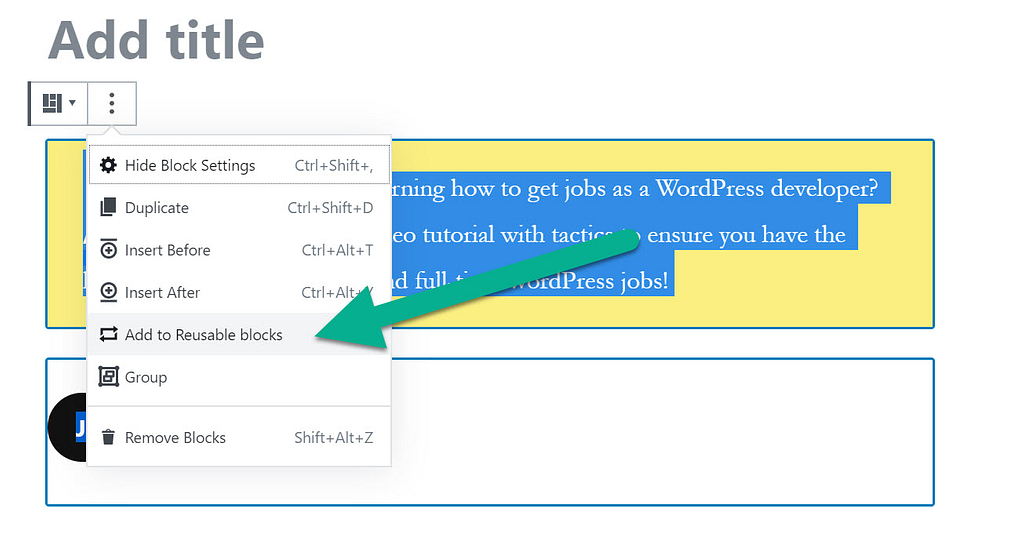
命名可重复使用的块,然后单击“保存”按钮。在此示例中,我将可重复使用的块命名为“带按钮的视频教程邀请”。
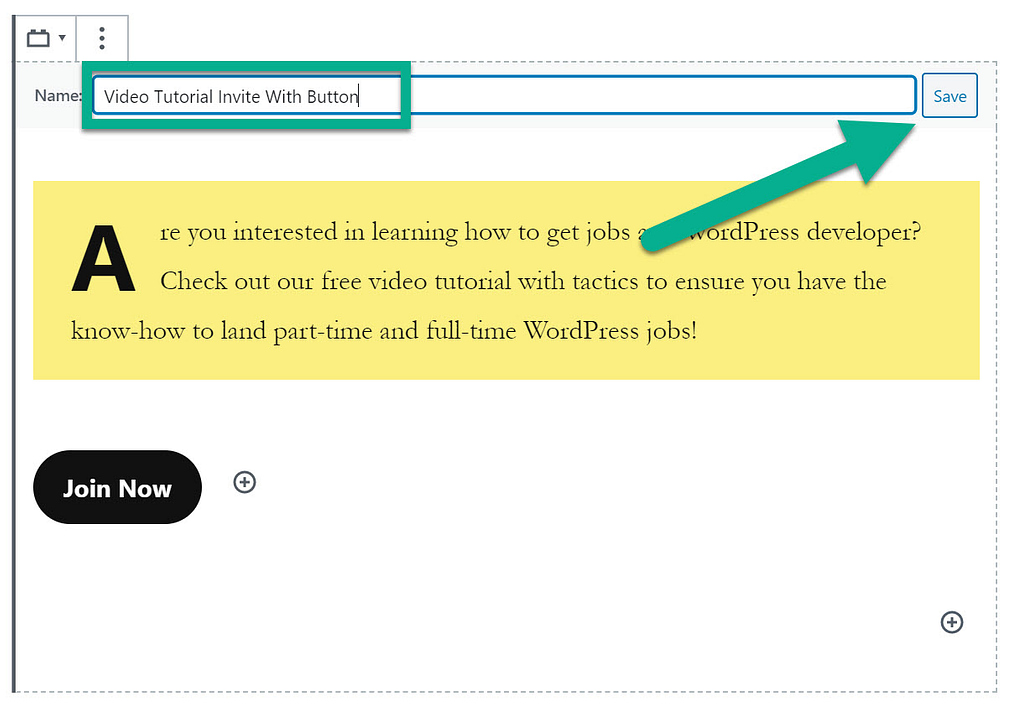 将可重用块添加到您网站上的新帖子或页面上
将可重用块添加到您网站上的新帖子或页面上
现在是时候将可重用的块插入网站上的其他位置了!
为此,请打开常规块插入器界面,然后向下滚动。
在列表的最底部,您会找到“可重用”部分。单击您要插入的那个。
如果您记得可重用块的名称,则也可以按名称搜索它。或者,您可以使用“ /”快速插入可重复使用的块,而无需使用完整的接口。例如:
/[name-of-reusable-block]
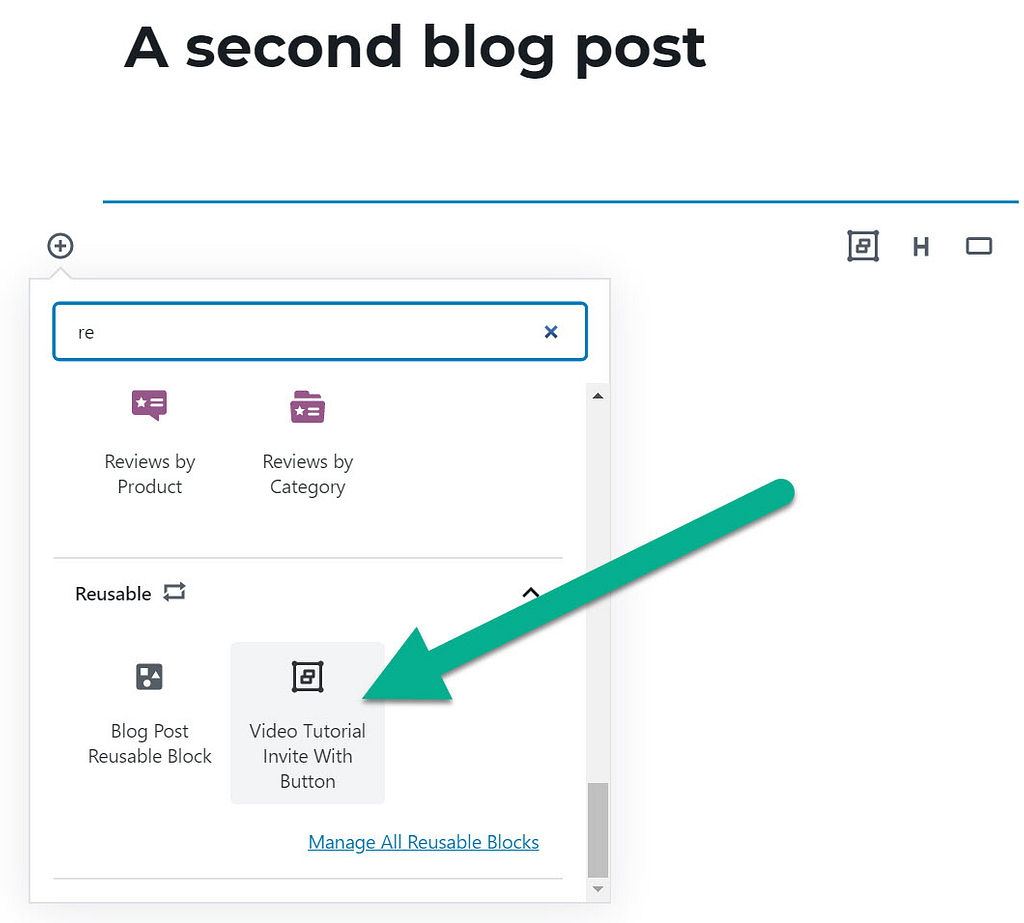
选择此选项后,块编辑器将插入您先前设计的精确副本,从而无需为每个博客帖子编写和设计号召性用语(或任何设计)。
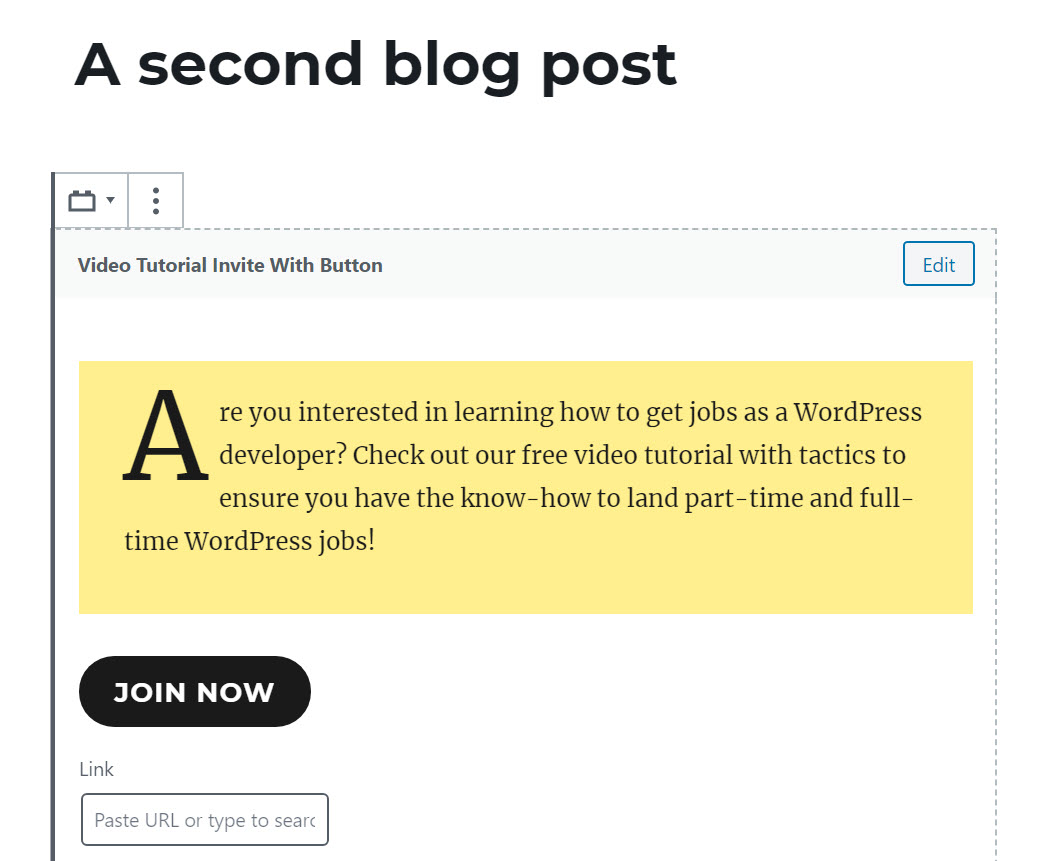 如何在特定帖子中编辑可重用块中的内容
如何在特定帖子中编辑可重用块中的内容
插入后,您将无法直接从WordPress编辑器中编辑可重复使用的块。要编辑可重复使用的块内容,您需要使用块管理界面,我们将在下面介绍。
但是,您可以通过将可重用的块转换为常规块来进行更改。
这不会影响您的可重用块的其他实例,只会影响您正在编辑的特定帖子。另外,将可重用块转换回常规块后,如果您更改可重用块,以后将无法自动更新它。
要将可重用块转换回常规块,请打开可重用块的菜单,然后选择转换为常规块:
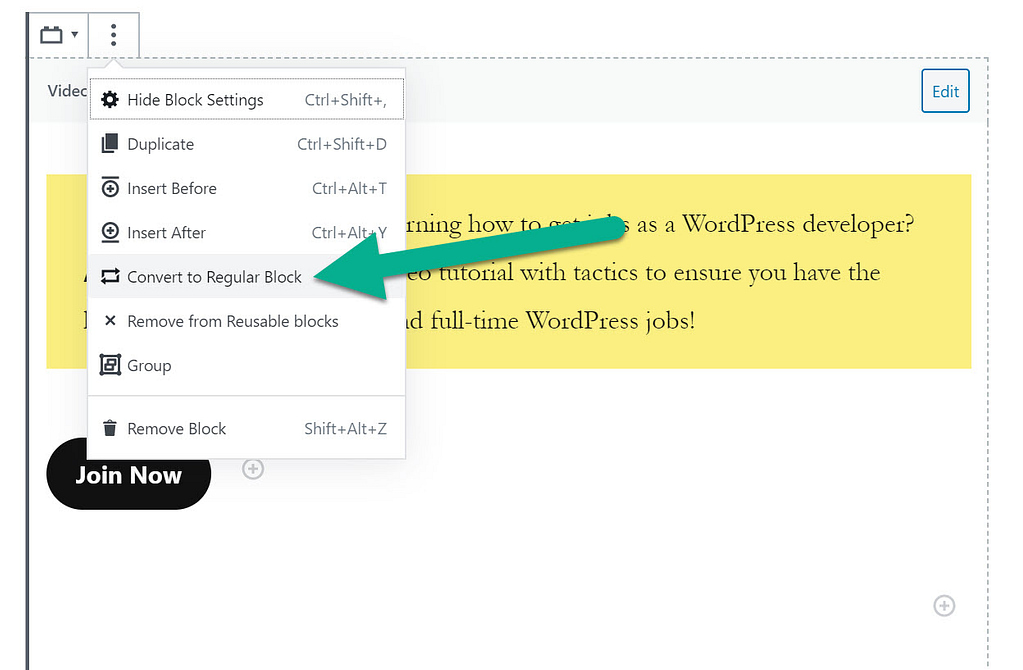
这消除了所有编辑限制,因此您现在可以更改这两个块(文本和按钮块),就好像它们是直接在新帖子中创建的一样。
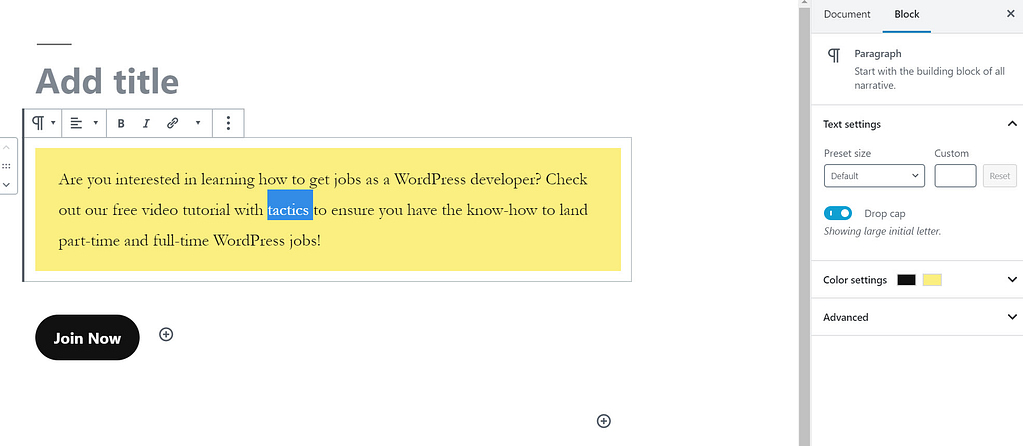 如何导出和导入WordPress可重用块
如何导出和导入WordPress可重用块
可重复使用的块的优点是您不仅限于在同一网站上使用它们。
您也可以导出可重复使用的块,以将其插入到其他一些网站上。这对于Web设计人员或管理多个站点的任何人都非常有用。
在编辑器中,找到编辑器右上方的“ +”按钮。
单击该按钮以显示块列表。滚动到底部,然后选择“可重用”部分。找到并单击“管理所有可重用块”链接以继续前进。
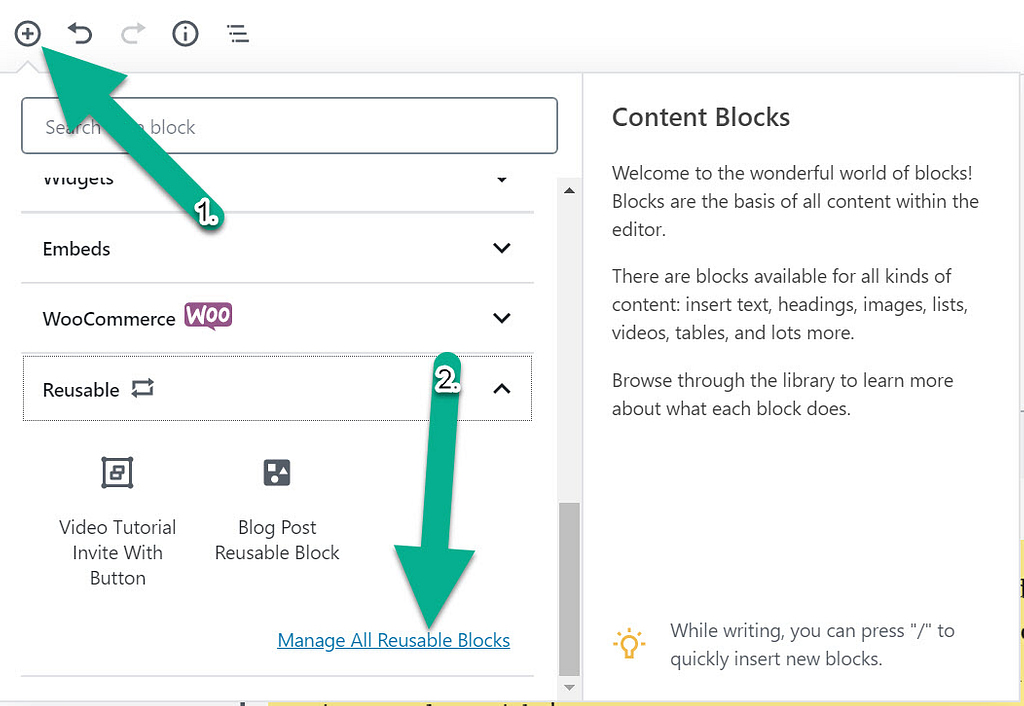
该区域有助于编辑可重复使用的块,删除它们以及制作新块。
提示:如果要编辑可重用块的所有实例,则可以单击“编辑”链接。您所做的任何更改将自动应用于使用可重用块的每个帖子(除非您按照上一节中显示的方法将其转换回常规块)。
但是,现在,请单击您要导出的可重用块下的“导出为JSON”链接。这样可以节省 JSON格式 文件到您的计算机。不用担心,无需了解JSON文件的实际功能。
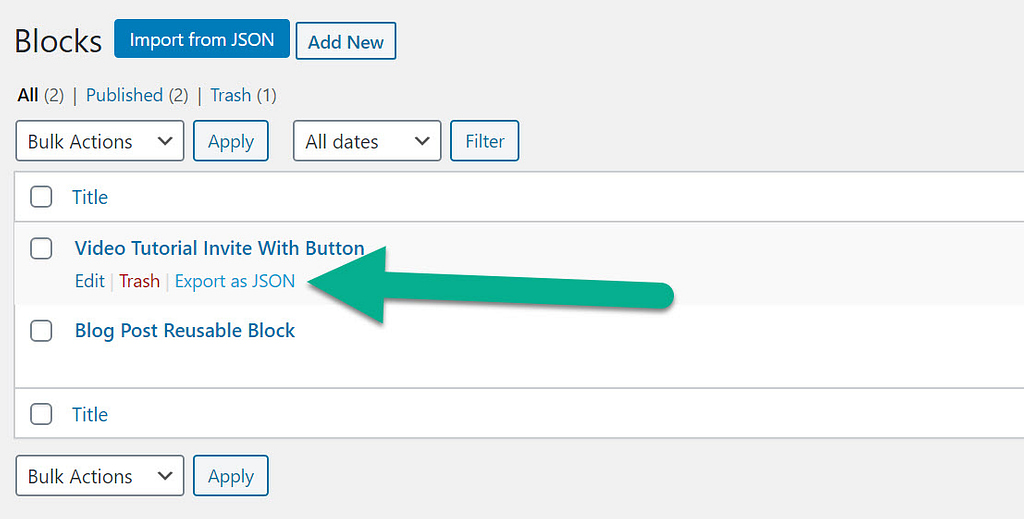
现在,您必须登录到其他WordPress仪表板。同样,使用之前相同的步骤转到“阻止”页面。
有一个按钮显示“从JSON导入”。单击该文件以在您的计算机上找到JSON文件,并将其上传到新网站。您现在已将可重复使用的块转移到一个完全不同的站点!
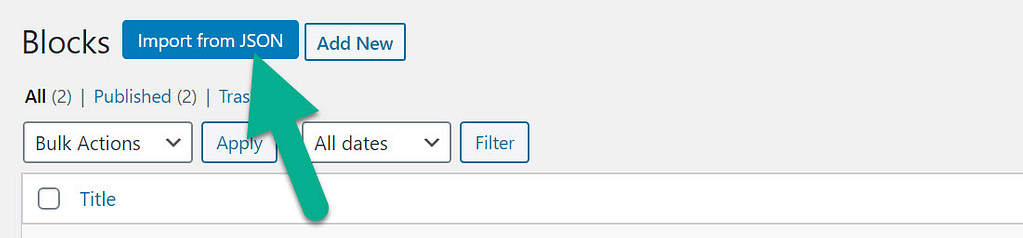 您是否利用了WordPress可重用块?
您是否利用了WordPress可重用块?
WordPress可重用块是一个有用的工具,可加快您的内容创建过程并标准化整个网站上的内容。创建可重复使用的块后,您可以轻松地将其插入站点中的其他任何位置。
使用#WordPress区块编辑器?了解可重复使用的块如何使您的生活更轻松?
另外,如果您将来需要更改该内容(例如更新CTA),则只需编辑该块一次,这些更改将推送到该可重用块的每个实例中。
或者,您也可以将可重用的块转换回常规块,以便能够逐个地编辑其内容。
有关使用新块编辑器的更多帮助, 在这里查看我们的教程。您还可以安装一些 最好的WordPress区块插件 以获得更大的灵活性。
您仍然对在WordPress中使用可重用块有任何疑问吗?在评论中询问我们!
